 Midnight Commander (переводится как “полуночный командир“) – один из самых популярных файловых менеджеров в середе Unix. Имеет текстовый интерфейс, поэтому может работать как в голой консоле, так и в графической. Имеет огромное количество настроек и возможностей.
Midnight Commander (переводится как “полуночный командир“) – один из самых популярных файловых менеджеров в середе Unix. Имеет текстовый интерфейс, поэтому может работать как в голой консоле, так и в графической. Имеет огромное количество настроек и возможностей.
Возможности
- Копирование и перемещение файлов
- Работа с большинством архивов и образами файловых систем
- Работа с сетевыми файловыми системами Samba, FTP, SFTP
- Свой встроенный текстовый редактор с подсветкой синтаксиса.
- Помимо обычного режима программа работает в различных эмуляторах терминала и через удалённые соединения, например, по протоколу SSH (через протокол telnet Midnight Commander работать не будет)
- Многоязыковый интерфейс
- Работа с различными кодировками
- Имеет настраиваемое пользовательское меню
Многие пользователи используют Midnight Commander только для копирования/переноса файлов и их редактирования. Но стоит запомнить десяток хоткеев, как быстрота и эффективность вашей работы будет как минимум в два раза быстрее.
В данной статье я опишу не все хоткеи, а только удобные на мой взгяд. Кому это покажется мало, то в интернете или в справке можно найти все существующие комбинации клавиш.
Хоткеи для работы с файловой системой
Ctrl+\ – каталоги быстрого доступа.
Служат для быстрого перемещения по локальной файловой системе, а также для входа в сетевые папки (samba, ftp и др). Сначала задаем каталоги (сетевые папки) в которых мы работаем наиболее часто, а потом просто через ctrl+\ перемещаемся между ними.
Для добавления сетевых файловых систем есть специальный синтаксис. Полный синтаксис есть в справке Midnight Commander.
Добавить FTP – #ftp:user@host
Добавить samba – #smb:host/шара
Добавить scp – #sh:user@host или #sh:user@host:путь_до_каталога
Обычно после ввода сетевой папки требуется набрать пароль. Чтобы не спрашивал пароль для ftp его надо указать в подключении, что небезопасно, а для ssh существует SSH авторизация без пароля или по ключу.
Ctrl+s – поиск файла или папки в каталоге.
После ввода этой комбинации вводите первые буквы файла или каталога. Курсор будет перемещаться на соответствующие вводу файлы (каталоги). Всегда помните, что в Unix название файлов регистрозависимы и если файл называется с большой буквы, так и начинайте искать его с заглавной.
Alt+Enter (Ctrl+Enter, ESC+Enter) – копирования названия файла (каталога) под курсором в командную строку Midnight Commander.
Обычно применяется для операций над файлами и каталогами.
Insert – выделить отдельные каталоги, файлы.
Так же аналогом этой команды являются символ “*” и “+“, которые служат для выделения файлов и группы файлов по заданной маске.
Ctrl+x c – визуальная команда chmod. (Сначала нажимается “ctrl+x”, отпускается, потом нажать “c”)
Раставляем (смотрим) права для файла (каталога), группы файлов каталогов. Для применения к группе, выбрать пункт (Set All – Установить все)
Замечание – для группы файлов просмотр не дает точной картины прав, права будут отображаться того файла или каталога, кто будет первый в списке.
Ctrl+x o – визуальная команда chown
Сменить, посмотреть владельца файла или каталога.
Замечание – для группы файлов просмотр не дает точной картины кто владелец , владелец будут отображаться того файла или каталога, кто будет первый в списке.
Alt+p, Alt+n (ESC+p, ESC+n) – последние выполненные команда p – предыдущая, n – следующая (если вы уже переместились в предыдущие команды)
В обычной консоли клавишами вверх вниз выбираются команды из уже набранных в текущем сеансе работы, в Midnight Commander посложнее, но привыкнуть можно
ESC+h – посмотреть всю историю команд
Просматривая историю можно подвести курсов к команде и нажать Enter, это скопирует команду в командную строку. Помните, что этим хоткеем можно пользоваться в любом меню где вы когда-то набирали команды. Если в конце строки в которой вы что-то набираете есть символ ![]() то значит для данной строки есть история команд.
то значит для данной строки есть история команд.
Alt+? – поиск файла по файловой системе.
Чтобы набрать “?” требуется зажать клавишу Shift. Так что считайте, что надо нажать три клавиши одновременно.
ESC+a – скопировать путь до файла в адресную строку.
Очень полезно при создании символических ссылок через команду ln с конслоли.
Ctrl+x d – сравнивает файлы каталогов правой и левой панели.
Ctrl+x – Ctrl+s – изменить символическую ссылку
Сначала потребуется привыкнуть к такому длинному хоткею 🙂 Сначала выполнить одно сочетание клавиш, а потом второе.
Ctrl+o – убрать правую-левую панель с экрана
Обычно применяется, чтобы посмотреть как завершилось предыдущее выполнение команды, так и просто чтобы поработать в обычной консоле.
Ctrl+R – обновление директории
Если в директории появился новый файл, например вы только что скачали его браузером, то чтобы файл отобразился требуется данный хоткей. Также работает на сетевых файловых системах.
Ctrl+L – очищает экран
Иногда после ввода паролей в командной строке или после запуска программ из Midnight Commander экран начинает выглядеть некорректно. По этому хоткею экран перерисовывается в нормальное состояние.
Ну и напоследок меня часто спрашивают, как делать автозавершение к командам (директориям). Фактически аналог незаменимой клавиши Tab в командной строке. Есть и такой хоткей..
ESC – Tab (Alt-Tab) – автодополнение к директориям (командам) в командной строке Midnight Commander, при необходимости требуется нажимать 2 раза.
На мой взгляд неудобный хоткей и из-за этого не такой эффективный. Мало того, что в большинстве оконных менеджеров альтернативное сочетние Alt-Tab работать не будет, т.к. обрабатывается оконным менеджером, но и обратите внимание, что клавиши надо наживать не одновременно, а последовательно.
2 раза требуется нажимать, если у начала команды (каталога) есть альтернативные окончания. Например хотим набрать команду “killall”, набрали kill и жмем автодополнение. Т.к. есть еще просто команда “kill” то данный хоткей придется повторять два раза а потом увидем такое меню
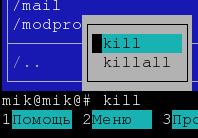
Автодополнение в MC
Работа с файловым редактором
Shift+F4 – создать текстовый файл
Нижеприведенные хоткеи следует набирать в редакторе
F3 + стрелки курсора. Выделяем текстовый блок. F3 повторно закончить выделение.
F5 – копирование выделенного блока
F6 – перемещение выделенного блока
Shift+F5 – копирование блока в текстовый буфер файла. По умолчанию ~/.mc/cedit/cooledit.clip. Удобно если надо переносить выделенный текст между разными файлами
Ctrl+F5 – вставить весь текст из текстового буфера ~/.mc/cedit/cooledit.clip.
Shift+Del -удаляет выделенный блок и автоматом копирует его в текстовый буфер ~/.mc/cedit/cooledit.clip.
F4 – поиск с заменой
Shift+Insert – вставляет текст из буфера обмена
Настраиваемое пользовательское меню
Вызывается по клавише F2. Для изменения в данном меню требуется правка файла ~/.mc/mc.menu. Синтаксис файла читайте в справке.
Работа Midnight Commander с новыми типами файлов
Менеджер умеет работать с большинством архивов, прекрасно запускает видеофайлы и др. Но есть такие типы файлов, которые он не умеет обрабатывать. Чтобы научить его этого требуется правка файла расширений mc.ext. В большинстве случаев файл лежит в /usr/share/mc/. Синтаксис файла тут более менее понятен – делайте по аналогии с такими же типами файлов 🙂 Для каждого пользователя этот файл можно сделать персональным – скопировав файл в $HOME/.mc.ext
Если вам не нравится синяя расцветка файлового менеджера, то цвета можно поменять на другие. Правда там набор цветов не очень большой.
Про все опции этого замечательного менеджера, что я тут вскользь упомянул, можно почитать документацию на сайте opennet.



